
Desde hace algún tiempo ha habido una gran afluencia de personas que informan el error BLZBNTBGS8000001C al usar el iniciador de Battle.net. Al intentar iniciar un juego, navegar y utilizar la tienda, o ir a la sección de noticias, este código de error parece aparecer de la nada y les prohíbe hacer algo.
Nota: junto al código de error, suele haber un mensaje que sugiere que los servidores de Battle.net podrían ser el problema. Pero como verá a continuación, esta no es la única causa de este error.
Si estás enfrentándote actualmente a este error, no desesperes, en esta publicación te vamos a decir todo lo que necesitas saber para salir airoso de ello. Lee y aprende con nosotros.
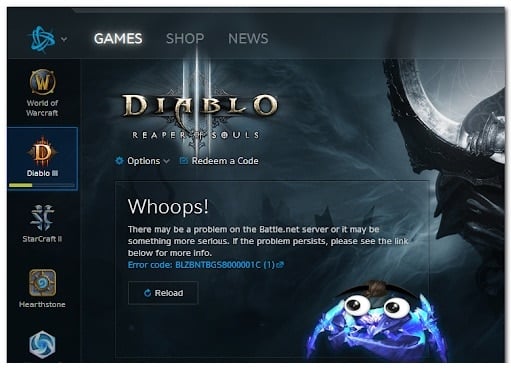
¿Qué ocasiona el error BLZBNTBGS8000001C en Battle.net?
Después de analizar más a fondo este problema, hemos elaborado una lista de los culpables que podrían desencadenar este error:
- Problemas del servidor: este error podría deberse a algunos problemas del servidor o porque el servidor está en mantenimiento. Lo único que puede hacer es asegurarte de que esa sea la causa buscando en sitios como Downdetector o en la página oficial de Twitter de Blizzard. Si ese es el caso, espera hasta que los desarrolladores solucionen este problema.
- Archivos de caché dañados: otra causa de este error podría ser que los archivos de caché de Battle.net estén dañados y no permitan que el iniciador funcione correctamente. Puedes solucionar el problema en este escenario eliminando la carpeta Blizzard Entertainment de la carpeta ProgramData.
- Cambiar el DNS actual: los jugadores sugieren que este problema también podría deberse a un rango de DNS inconsistente. En este escenario, podrías solucionar tu problema migrando tu rango de DNS actual al rango proporcionado por Google.
- Archivos de juego dañados: el error BLZBNTBGS8000001C puede deberse a algunos archivos dañados o faltantes que interfieren con Blizzard Battle.net. Para solucionar esto, debes desinstalar el iniciador y luego volver a instalarlo.
Ahora que conoces todas las potenciales que dan origen al error BLZBNTBGS8000001C, aquí hay una lista de métodos que te ayudarán a deshacerse de este problema:
Comprueba en línea si hay problemas con el servidor
Lo primero que debes hacer antes de pasar directamente a las soluciones prácticas es verificar si los servidores están experimentando algunos problemas o si están en mantenimiento.
Para saber si los servidores son la causa de este error, siempre puedes usar sitios como Downdetector. Aquí podrás ver si otras personas han reportado problemas con el servidor en las últimas 24 horas. Puedes informar por tu cuenta si lo deseas.
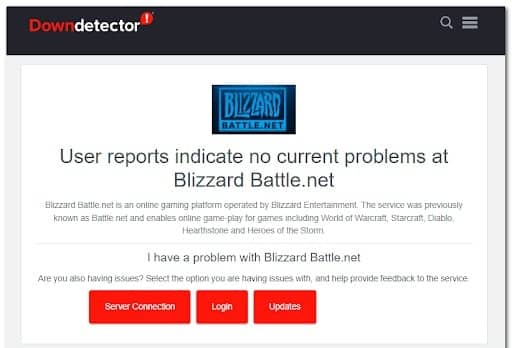
En caso de que quieras información adicional, siempre puedes usar la opción alternativa y buscar en la página oficial de Twitter de Blizzard. Aquí encontrarás publicaciones realizadas por los desarrolladores sobre mantenimiento o problemas.
Si descubres que los servidores son la causa de tu error BLZBNTBGS8000001C, lo único que puedes hacer es esperar hasta que los desarrolladores solucionen el problema por sí mismos, porque no puedes hacer nada al respecto excepto informarlo.
En caso de que estés seguro de que los servidores no son la causa de tu problema, consulte a continuación el siguiente método.
Limpia la caché de Battle.net
Ahora que descartaste un posible problema del servidor de la lista de culpables, lo siguiente que debes investigar es la posible corrupción dentro del caché de Battle.net.
Otros jugadores afectados han logrado corregir este error eliminando los archivos de caché de Battle.net. Todo lo que tienes que hacer es eliminar la carpeta Blizzard Entertainment de la carpeta ProgramData mientras te aseguras de que Battle.Net esté cerrado.
Nota: antes de eliminar las carpetas, asegúrate de que la aplicación Battle.net esté cerrada.
Estos son los pasos para eliminar los archivos temporales de Battle.net de tu computadora:
- Debes comenzar presionando la tecla Microsoft + botones R para abrir un cuadro de diálogo Ejecutar. Dentro de la barra de búsqueda, escribe ‘%programdata%’ y presiona Entrar para abrir la carpeta ProgramData.
- Ahora que estás dentro de la carpeta ProgramData, busca la carpeta Blizzard Entertainment. Cuando lo encuentres, elimina toda la carpeta.
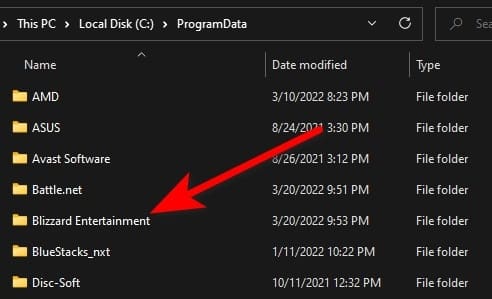
- Después de eso, cierra la carpeta ProgramData y abre el lanzador para ver si aún encuentras el error.
En caso de que este método no solucione tu error BLZBNTBGS8000001C, puedes ir abajo para que pongas a prueba la siguiente.
Cambia el DNS a Google
Antes de recurrir a una solución que actualizará tu instalación local, primero debes asegurarte de que el problema no esté relacionado con el DNS.
La inestabilidad del iniciador de Battle.Net para conectarte al servidor puede deberse a un DNS inconsistente.
Si parece que este escenario podría ser aplicable, también intenta cambiar el DNS (Dirección de nombre de dominio) a los equivalentes de Google. Un rango de DNS inconsistente hará que la conexión a los servidores de Blizzard sea más difícil. Afortunadamente, puedes solucionar esto migrando tu rango de DNS predeterminado a un rango proporcionado por Google.
Por si no sabes cómo cambiar el DNS a Google, aquí tienes la guía que te ayudará a hacerlo:
- Abre un cuadro de diálogo Ejecutar presionando la tecla de Windows + los botones R, luego escribe ‘cmd’ dentro de la barra de búsqueda y presiona los botones CTRL + Shift + Enter para abrir el CMD con privilegios de administrador.
- El UAC (User Account Control) te pedirá que presiones Sí para abrir el programa.
- Ahora que estás dentro del programa CMD, escribe los siguientes códigos uno por otro:
ipconfig /liberar
ipconfig /flushdns
ipconfig/renovar
Salida
- Después de escribir exit, el programa se cerrará. Abre otro cuadro de diálogo Ejecutar presionando la tecla de Windows + R, luego escribe ‘ncpa.cpl’ dentro del cuadro de búsqueda para abrir Conexiones de red.
- Luego necesitas encontrar la conexión que estás utilizando actualmente para tu Internet. Después de encontrarlo, haz clic derecho sobre él y haz clic en Propiedades.
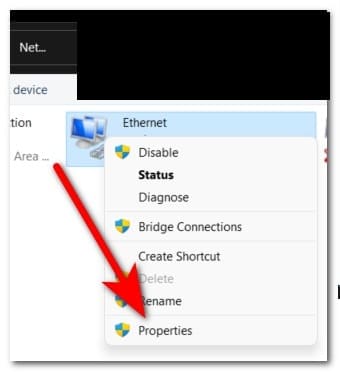
- Ahora que estás dentro del menú Propiedades, a través de la lista de elementos, busca el Protocolo de Internet versión 4 (TCP/IPv4) y selecciónelo, luego haga clic en Propiedades.
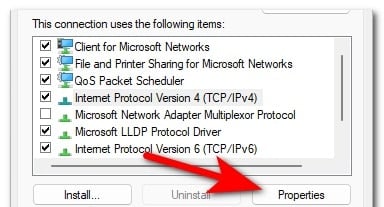
- Luego de que hagas eso, haz clic en Usar las siguientes direcciones de servidor DNS. Debes escribir 8 8 8 8 para el servidor DNS preferido y 8 8 4 4 para el servidor DNS alternativo, luego haz clic en Aceptar.
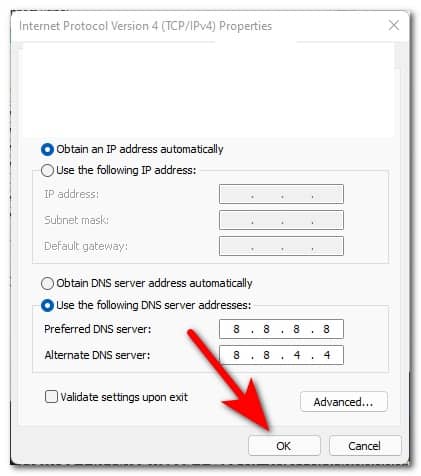
- Después de hacer eso, reinicia tu computadora y tu enrutador, luego intenta usar el iniciador Blizzard Battle.net para ver si el error aún ocurre.
En caso de que aún aparezca el error BLZBNTBGS8000001C, ve a continuación al último método posible.
Reinstala Battle.net
Si llegaste hasta aquí sin una solución viable y haz excluido un posible problema del servidor de la lista de culpables, lo último que te queda por solucionar es un posible problema de corrupción que afecta a la instalación local de Battle.Net.
Muchos jugadores de Battle.net informaron que lograron arreglar la solución principal de la aplicación Blizzard: desinstalarla y luego reinstalar la última versión de manera convencional.
La clave aquí es eliminar esta aplicación desde el Panel de control, no desde la carpeta de instalación.
Estos son los pasos que debes seguir para reinstalar Battle.net:
- Abre un cuadro de diálogo Ejecutar presionando la tecla de Windows + R, luego escribe dentro del cuadro ‘appwiz.cpl’. Presiona Entrar para abrir Programas y características.
- Ahora a través de la lista de aplicaciones, busca la aplicación Battle.net.
- Una vez que lo encuentres, haz clic derecho sobre él y presiona Eliminar.
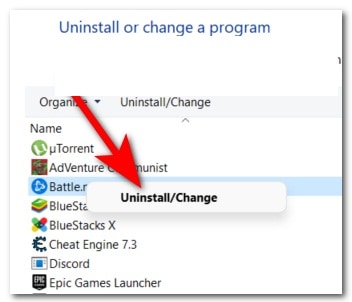
- Cuando esté completada la desinstalación, ve al sitio oficial de Blizzard y descarga la instalación de la aplicación de escritorio Battle.net, en caso de que no la tengas.
- Instala el iniciador e inicia sesión en tu cuenta, luego pruébalo para ver si aún aparece el error BLZBNTBGS8000001C.
Una vez que pongas a prueba cada una de estas soluciones, podrás ponerle fin de una vez por todas a este molesto error. Si te gusto nuestra publicación, no dejes de compartirla con el resto de las personas que conoces, ahora, si tienes otro método que funcione para reparar esta falla, también puedes hacérnoslos saber en nuestra casilla de comentarios y opiniones. Nos leemos pronto, hasta entonces.
Me llamo Javier Chirinos y soy un apasionado de la tecnología. Desde que tengo uso de razón me aficioné a los ordenadores y los videojuegos y esa afición terminó en un trabajo.
Llevo más de 15 años publicando sobre tecnología y gadgets en Internet, especialmente en mundobytes.com
También soy experto en comunicación y marketing online y tengo conocimientos en desarrollo en WordPress.